巧用Creo 2.0中扫描命令造型
creo 2.0教程

模块 1 : Creo Parametric 基本建模过程介绍
Creo Parametric 2.0 简介
目标
成功完成此模块后,您将能够:
n 通过审查邻接零件的设计参数准备零件模型设计。 n 按照要求的设计参数创建新的零件模型。 n 通过组装新零件模型和现有零件模型创建装配。 n 创建包含视图、尺寸和标题区的新零件模型的 2D 绘图。
图 2 -“重命名”对话框
图 3 - 模型版本
了解基准显示选项
可在图形窗口中独立控制基准图元和基准标记的显示。
n 基准图元包括: – 基准平面 – 基准轴 – 基准点 – 坐标系
n 基准标记包括: – 平面标记显示 – 轴标记显示 – 点标记显示 – 坐标系标记显示
图 1 - 基准显示选项
图 2 - 基准标记显示
图 1 - 文件夹浏览器窗格
了解 Web 浏览器
Web 浏览器是一种可使您能够执行上下文相关任务的嵌入式 Creo Parametric 窗口。
n 您可以执行下列任务: – 浏览文件系统。 – 预览 Creo Parametric 模型。 – 打开 Creo Parametric 模型。 – 浏览并导航 Web 页面。 – 设置工作目录。 – 剪切/复制/粘贴/删除文件夹 和对象。
了解显示样式选项
可在图形窗口中修改模型的显示样式。
n 显示样式选项: – 利用边着色 – 利用反射着色 – 着色 – 消隐 – 隐藏线 – “线框”(Wireframe)
图 1 - 显示样式选项
分析基本 3D 方向
在 Creo Parametric 图形窗口中操控设计模型的 3D 方向。
n 键盘/鼠标方向:
– 简化表示 – 视图方向 – 造型状态 – 横截面 – 分解状态 – 层状态
proe螺旋扫描指令教程

基本指令-螺旋扫描(helix swept)By 无维网IceFai(黄光辉)螺旋扫描是用来创建螺旋状的造型的指令,通常用于创建弹簧、刀具等造型。
它主要由两大部分组成,螺旋实际指的是扫描的轨迹,实际上螺旋扫描就是一个特殊类型的扫描,特殊的地方在于它的轨迹是符合某一个规律的,在这里就是螺旋线的规律,所以就螺旋扫描的轨迹而言,有两个地方需要指定的,就是螺旋的螺距,另一个就是螺旋线的直径;而对于扫描,显然我们关心的便是截面了。
这个截面的要求和我们一般的扫描截面的要求是一样的。
下面我们就来看看在Pro/Engineer WildFire4.0中如何实现一个螺旋扫描和它具有哪些变化选项。
指令位置:插入(insert)?螺旋扫描(helix swept…)点击指令后我们便可以进入螺旋扫描的控制界面,在WildFire4.0中,对可螺旋扫描有四个控制属性,分别是属性、扫引轨迹、螺距和截面分别控制属性(properity):用于改变螺旋扫描的基本属性扫引轨迹:用于创建和修改扫引轨迹螺距:用于确定螺旋扫描的螺距截面:用于创建和修改螺旋扫描的扫描截面图.01在属性子项下,有三个控制属性分别是控制螺距(常数、可变)、截面方向(穿过轴、轨迹法向)和螺旋方向(右手定则、左手定则)。
图.02三个子属性图.03螺距为恒定常数图.04螺距为可变对于截面方向,使用穿过轴的选项在扫出过程中截面根据扫出点和中心轴构成的平面来作为草绘平面。
而使用截面法向轨迹选项,在扫出过程中的截面根据轨迹的法向来确定草绘平面。
图.05截面穿过轴图.06截面法向轨迹最后一个子选项是控制轨迹的螺旋方向的,使用右手法则,则螺旋方向的判断方法如下:伸出右手,拇指向上,半握四个手指,那么四个手指的方向就是螺旋的方向。
同样的方法也适用于左手法则,只是把右手换成左手而已。
图.07右手法则图.08左手法则基本了解各个属性的意义后,我们就可以开始创建我们的螺旋扫描。
进入指令后我们第一步就是创建扫引轨迹,扫引轨迹的截面中必须有一条中心线代表的是螺旋扫面的旋转中心轴。
CREO变截面扫描应用

落枫之影原创 CREO 教程详解 CREO 可变截面扫描——落枫之影(4)一、先认识一下可变截面扫描点击,打开扫描控制面板,如下图所示截平面控制的三种方式A. 垂直于轨迹:截面绐终垂直于轨迹B. 垂直于投影:截面垂直于轨迹在平面上的投影C. 恒定法向:截面的法向始终于给定的方向平行(方向可以是轴、曲线和平面)扫描的选项工具栏如下图所示1落枫之影原创 CREO 教程封闭端点:扫描曲面时是否封闭端点扫描的相切工具栏如下图所示可选取其他参考的轨迹曲线进行特征扫描二、变截面扫描一般应用1.绘制如下图所示模型2绘制此图的方法有很多,我想使用变截面扫描后会节省很多麻烦前几步我就不说了,重点讲解变截面扫描:退出草绘,打开扫描工具,依次选择这三条草绘曲线点击创建截面,绘制如下图所示图形退出草绘,预览特征,如下图所示确定,完成绘制到这里我们已经画好了一个,大家可能发现变截面扫描出来的实体好像与原来的实体中间有裂缝,怎么会这样呢其实问题很好解决,那还得从草绘轨迹说起啦修改草绘,更改如下图所示5退出草绘,重新生成,然后再环形阵列一下,如下图所示通过上面那个例子,我们初步认识了可变截面扫描2.可变截面扫描的辅助轨迹可以有很多条。
但原点轨迹必须只有一条。
下面再通过另外一个例子来向大家阐述可变截面扫描的强大之处仅用一个变截面扫描特征就可以绘制一把十字螺丝刀a.在使用可变截面扫描前,必须先绘制好轨迹曲线注意:这条线仅用来确定剖面曲线所在平面位置,并非轨迹曲线b.创建基准平面(选择直线上打断的点和 TOP 平面)7c.创建完平自面,下面就要画剖面曲线啦8d.打开变截面扫描的控制面板,按 ctrl 键依次选择轨迹e.点击,进入草绘截面,绘制如图所示的截面退出草绘f.完成绘制,至如螺丝刀的十字,我单独做一个特征来讲解还是变截面扫描,这次要用到关系函数使用函数退出变截面扫描完成十字螺丝刀的绘制三、变截面扫描高级应用注意:此部分内容,只写关键步骤,不懂的请自行摸索1. 使用关系函数来控制截面(方向盘)扫描的截面如下图示完成后效果2. 使用关系函数来控制截面(齿形离合器)12a,草绘两条轨迹线b.新建基准点,,c.草绘截面,标注尺寸时请以经过基准点的轴线为参考d.退出变截面扫描3. 使用 trajpar 函数来控制截面(双绞线、四绞线、凸轮等)先来看一下四绞线14草绘一条扫描轨迹进入变截面扫描,选取上面的轨迹,然后草绘如下图所的截面使用关系驱动尺寸15退出草绘,完成绘制同理双绞线的画法也是如此,请自行绘制4. 使用图形来控制变截面这道题目很简单,主要用来练习一下图形的使用16使用图形基准新建一个名为“tu”的图形,绘制如图所示曲线17再新建一个名为”tu2”的图形,绘制如下图所示曲线草绘一条轨迹曲线,作为原始轨迹进入变截面扫描,选取轨迹,草绘截面18退出草绘后面的工作就麻烦你们自行完成讲到图形,大家很快就会想到凸轮,没错,用图形控制凸轮轨迹比使用二次投影曲线是要精准很多,也容易修改。
creo2.0 教程

件图。
本周四清明放假,上机放了 的就不补了,本次课主要安排了 实例,请同学 转减切 2、渐开线齿轮的生成:方程建立基 准曲线、复制(阵列) 3、渐开线斜齿轮的生成:投影基准 曲线的生成
1、螺母(螺栓)上倒角的生成:
2、渐开线圆柱直齿轮:z1=20,m=2,a=20,齿根圆直径=35, 齿顶圆直径=44。渐开线方程:
2、渐开线圆柱直齿轮:z1=20,m=2,a=20,齿根圆直径=35, 齿顶圆直径=44。渐开线方程:
渲染:
贴花 (Decals) – 贴花是特殊的纹理图,例 如应用于曲面的公司徽标或文本。贴花是应用 了 alpha 或透明蒙罩的纹理。如果像素的 alpha 值大于零,则该像素颜色会映射到曲面。 如果 alpha 值为零,则曲面的基本纹理颜色透 过此像素可见。其过程类似于将一个模版放置 在曲面上,然后在模版上画上纹理。当抽去模 版后,就将贴花留在了曲面上。
Y=x0*sin(Theta)+y0*cos(Theta)
Z=0
3、将上题中的直齿轮改为斜齿轮
涉及到造型曲线的生成
扫描时要注意扫描 轨迹的起始位置 (选定轨迹后改变 起始点),如起始 位置不对,扫描出 的齿形是歪的
本次课重点
掌握的单位设置及修改、渲染常用文件操作。 通过实例练习Creo的用法
本次上机作业
文件的操作: 保存__存为图片 删除:直接将文件删除(只有 在工作路径下的文件才能删除) 试除:从内存中擦除
文件操作
可把文件按不 同格式保存
关闭当前文 件,不退出 Creo
删除:直接将文件删除
保留最后一 个版本
全部删除
试除:只从内存中擦除
PTCCREO画螺纹的方法螺旋扫描

运用PTC 软件绘制螺纹我们要在下面这个轴上画上螺纹:
步骤:
1.点击菜单栏螺旋扫描
2.点击参考-定义
3.然后点击需要绘制草图的一个平面,接着点击草绘
4.点击草绘视图,进入草绘界面
5.首先画一条螺旋线的中心线也就是轴的中心线,接着画一条螺纹小径的轨迹线一条直线,
轨迹线的长度100即为螺纹的长度,轨迹线与中心的距离就是螺纹小径的一
半;
6.完成之后点击右上角确定
7.接着点击扫描截面,绘制截面形状
8.绘制扫描截面为三角形,完成之后点击确定
9.接着点击去除材料图标此处示例做外螺纹,并填入螺纹的螺距,螺纹预览已经出现
10.最后点击确定即可。
creo常用的形状命令

creo常用的形状命令Creo是一款广泛应用于机械设计领域的三维建模软件,它提供了丰富的形状命令,帮助用户快速创建复杂的几何形状。
在本文中,我们将介绍一些Creo常用的形状命令。
首先,让我们来了解一下Creo的基本操作。
在Creo中,我们可以通过绘制基本几何图形来创建形状,如线段、圆、矩形等。
然后,我们可以使用形状命令对这些基本图形进行编辑和变换,以创建更加复杂的几何形状。
其中,最常用的形状命令之一是拉伸命令。
通过拉伸命令,我们可以将一个二维图形或一个曲面沿着指定的方向拉伸成为一个三维实体。
这个命令非常适用于创建柱体、圆柱体等形状。
我们只需要选择一个二维图形或一个曲面,然后指定拉伸的方向和距离,即可完成拉伸操作。
除了拉伸命令,Creo还提供了旋转命令。
通过旋转命令,我们可以将一个二维图形或一个曲面绕指定的轴线旋转一定角度,从而创建出旋转体。
这个命令常用于创建圆锥体、圆台体等形状。
我们只需要选择一个二维图形或一个曲面,然后指定旋转的轴线和角度,即可完成旋转操作。
此外,Creo还提供了倒角命令。
通过倒角命令,我们可以在一个几何体的边缘创建一个倒角。
这个命令非常适用于消除尖锐边缘,使得几何体更加圆滑。
我们只需要选择一个边缘,然后指定倒角的半径,即可完成倒角操作。
另外,Creo还提供了镜像命令。
通过镜像命令,我们可以将一个几何体沿着指定的平面进行镜像,从而创建出对称的形状。
这个命令常用于创建对称的零件。
我们只需要选择一个几何体,然后指定镜像的平面,即可完成镜像操作。
除了上述命令,Creo还提供了许多其他的形状命令,如扫描命令、修剪命令、融合命令等。
这些命令可以帮助用户更加灵活地创建和编辑几何形状,提高设计效率。
总之,Creo提供了丰富的形状命令,帮助用户快速创建复杂的几何形状。
通过拉伸、旋转、倒角、镜像等命令,我们可以轻松地创建出各种形状,满足不同的设计需求。
无论是机械设计师还是工程师,都可以通过掌握这些常用的形状命令,提高工作效率,实现更加精确的设计。
Creo2.0学习笔记
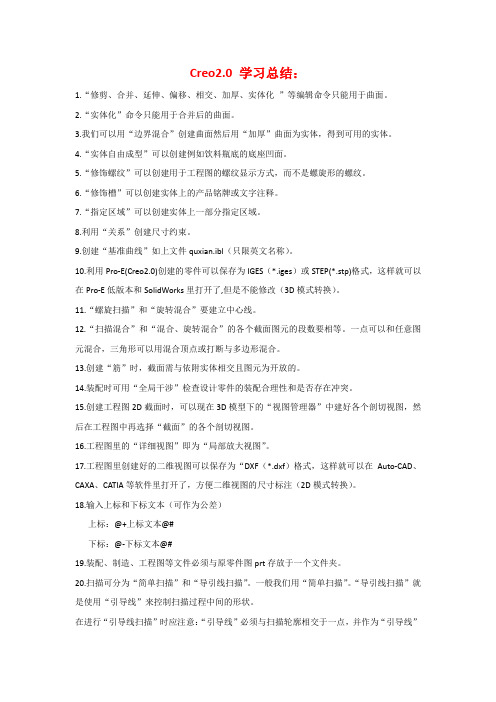
Creo2.0 学习总结:1.“修剪、合并、延伸、偏移、相交、加厚、实体化”等编辑命令只能用于曲面。
2.“实体化”命令只能用于合并后的曲面。
3.我们可以用“边界混合”创建曲面然后用“加厚”曲面为实体,得到可用的实体。
4.“实体自由成型”可以创建例如饮料瓶底的底座凹面。
5.“修饰螺纹”可以创建用于工程图的螺纹显示方式,而不是螺旋形的螺纹。
6.“修饰槽”可以创建实体上的产品铭牌或文字注释。
7.“指定区域”可以创建实体上一部分指定区域。
8.利用“关系”创建尺寸约束。
9.创建“基准曲线”如上文件quxian.ibl(只限英文名称)。
10.利用Pro-E(Creo2.0)创建的零件可以保存为IGES(*.iges)或STEP(*.stp)格式,这样就可以在Pro-E低版本和SolidWorks里打开了,但是不能修改(3D模式转换)。
11.“螺旋扫描”和“旋转混合”要建立中心线。
12.“扫描混合”和“混合、旋转混合”的各个截面图元的段数要相等。
一点可以和任意图元混合,三角形可以用混合顶点或打断与多边形混合。
13.创建“筋”时,截面需与依附实体相交且图元为开放的。
14.装配时可用“全局干涉”检查设计零件的装配合理性和是否存在冲突。
15.创建工程图2D截面时,可以现在3D模型下的“视图管理器”中建好各个剖切视图,然后在工程图中再选择“截面”的各个剖切视图。
16.工程图里的“详细视图”即为“局部放大视图”。
17.工程图里创建好的二维视图可以保存为“DXF(*.dxf)格式,这样就可以在Auto-CAD、CAXA、CATIA等软件里打开了,方便二维视图的尺寸标注(2D模式转换)。
18.输入上标和下标文本(可作为公差)上标:@+上标文本@#下标:@-下标文本@#19.装配、制造、工程图等文件必须与原零件图prt存放于一个文件夹。
20.扫描可分为“简单扫描”和“导引线扫描”。
一般我们用“简单扫描”。
“导引线扫描”就是使用“引导线”来控制扫描过程中间的形状。
CREO变截面扫描应用(vss)
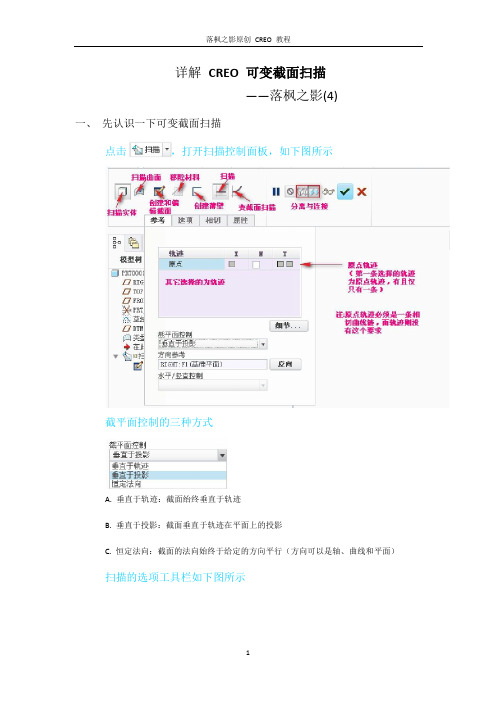
详解CREO 可变截面扫描——落枫之影(4)一、先认识一下可变截面扫描点击,打开扫描控制面板,如下图所示截平面控制的三种方式A. 垂直于轨迹:截面绐终垂直于轨迹B. 垂直于投影:截面垂直于轨迹在平面上的投影C. 恒定法向:截面的法向始终于给定的方向平行(方向可以是轴、曲线和平面)扫描的选项工具栏如下图所示封闭端点:扫描曲面时是否封闭端点扫描的相切工具栏如下图所示可选取其他参考的轨迹曲线进行特征扫描二、变截面扫描一般应用1.绘制如下图所示模型绘制此图的方法有很多,我想使用变截面扫描后会节省很多麻烦前几步我就不说了,重点讲解变截面扫描:退出草绘,打开扫描工具,依次选择这三条草绘曲线点击创建截面,绘制如下图所示图形退出草绘,预览特征,如下图所示确定,完成绘制到这里我们已经画好了一个,大家可能发现变截面扫描出来的实体好像与原来的实体中间有裂缝,怎么会这样呢其实问题很好解决,那还得从草绘轨迹说起啦修改草绘,更改如下图所示退出草绘,重新生成,然后再环形阵列一下,如下图所示通过上面那个例子,我们初步认识了可变截面扫描2.可变截面扫描的辅助轨迹可以有很多条。
但原点轨迹必须只有一条。
下面再通过另外一个例子来向大家阐述可变截面扫描的强大之处仅用一个变截面扫描特征就可以绘制一把十字螺丝刀a.在使用可变截面扫描前,必须先绘制好轨迹曲线注意:这条线仅用来确定剖面曲线所在平面位置,并非轨迹曲线b.创建基准平面(选择直线上打断的点和TOP 平面)c.创建完平自面,下面就要画剖面曲线啦d.打开变截面扫描的控制面板,按ctrl 键依次选择轨迹e.点击,进入草绘截面,绘制如图所示的截面退出草绘f.完成绘制,至如螺丝刀的十字,我单独做一个特征来讲解还是变截面扫描,这次要用到关系函数使用函数退出变截面扫描完成十字螺丝刀的绘制三、变截面扫描高级应用注意:此部分内容,只写关键步骤,不懂的请自行摸索1. 使用关系函数来控制截面(方向盘)扫描的截面如下图示完成后效果2. 使用关系函数来控制截面(齿形离合器)a,草绘两条轨迹线b.新建基准点,,c.草绘截面,标注尺寸时请以经过基准点的轴线为参考d.退出变截面扫描3. 使用trajpar 函数来控制截面(双绞线、四绞线、凸轮等)先来看一下四绞线草绘一条扫描轨迹进入变截面扫描,选取上面的轨迹,然后草绘如下图所的截面使用关系驱动尺寸退出草绘,完成绘制同理双绞线的画法也是如此,请自行绘制4. 使用图形来控制变截面这道题目很简单,主要用来练习一下图形的使用使用图形基准新建一个名为“tu”的图形,绘制如图所示曲线再新建一个名为”tu2”的图形,绘制如下图所示曲线草绘一条轨迹曲线,作为原始轨迹进入变截面扫描,选取轨迹,草绘截面退出草绘后面的工作就麻烦你们自行完成讲到图形,大家很快就会想到凸轮,没错,用图形控制凸轮轨迹比使用二次投影曲线是要精准很多,也容易修改。
- 1、下载文档前请自行甄别文档内容的完整性,平台不提供额外的编辑、内容补充、找答案等附加服务。
- 2、"仅部分预览"的文档,不可在线预览部分如存在完整性等问题,可反馈申请退款(可完整预览的文档不适用该条件!)。
- 3、如文档侵犯您的权益,请联系客服反馈,我们会尽快为您处理(人工客服工作时间:9:00-18:30)。
教改教法
中图分类号:G642
巧用Creo 2.0中扫描命令造型
彭建飞
(江苏省常熟职业教育中心校机电系 江苏・常熟 21550())
文献标识码:A DOI:10.16871/j.cnki.kjwhb.2016.12.024
摘 要 本文主要阐述了creo2.0中扫描命令的直 ,从
宅势面到可变截面的创建,从最简单的役置来创建怛定扫
描到运用每数控制来创建可 截面扫描,怍出了较为详细
的描述.巧妙运 这一命令,能刨建鲁种特殊形状的形体,
方便实用,供同行们参亏
关键词扫描恒定哉面可变截面参数控制
The Skillful Use of Sweeping Command in Creo 2.0//Peng
Jianf ̄i
Abstract_rIfis atti ̄・le mainly P xI"JOIlI]({S Ihe a1)plicatiml ol’swe I1一
Key words sweeping; ̄・nnHf矗『lf H rti.n:variahl ̄e s rth)『I:naf iH1PfPr
1扫描概述
2最简单的扫描形式:垂直于轨迹——自动——默
认
允,点. 绘,选择 rIt而I I,ti,fl1 条线 然 _
绘的按
然后,阿点.1 扫捕.进入f 命令,点d ̄-.J 川r草绘器.以
十字线为对称中心 ; 形, 点.1 参杉”( rI1 s)选
卡,选择 亢于轨迹—— 助——默认,允成扫l摘 的
创建、 卜 1昕示
●■ 4 ”
盟~一、口
图1
使门 j描”I: 创建扪描 .叫‘以创建实怵或曲面
图2 图3
【Ij 泔一个或多个选定轨迹线进i 描时通过 制戳 的
力.阳、旋转和几何来添JJⅡ或彬除材料的操作可使川_J.h 定截 3使用Trajpra参数控制可变截面扫描
而或 『J’变撼Ifi(@建 f捕 T ri1 “参数住 l I r ̄IIII( i i,表示轨迹蹄侄 似
男,江苏常熟人.中学高级教师.硕士,主要从事机械及数控专业教学工作,研究方向为计 机辅助设计及数控加
、
笫371期 钟缸 c
TI1P Sri 1rP Education Al・ti C・le(:nllP¨H
Tola J.37 l
D .Pil1I1P|.2016(I{)
同介于0刨1之问,0表示轨迹起点 1表示轨迹终点 其
关系中JfJ作自变量、绘制截丽草绘后,当“草绘”(Sketch)选
项卡仍为{l-Jr时,他用lrajpar可键人火系 .例盟【l在fmnt平而
面It;一条样条 线,如冈2,然后点击扫描,进入门描命
令,再点击打开 绘器,以十字线为刘‘称中心 m ,
为20,奠兀 3所示,然后点山浆单 I 的“丁县”,现点击2
的“f ”. 4所爪,在编辑【 域进"编辑sd3=20+t ̄ ait ,
罔5所示,最 点山确定 完成简 口J‘变俄而扫描fl0创
建,同时选择,如_颦1 6所爪,起始端的血径为20.终止端的直
径 7 40
栏上的“1 具”,观点击“d:”,fE编辑 域进行编辑
sd3=20+1O*sin(Iraj!,ar'360),最后点击确定如 7所乐同
时选择,完成简单口f变战而扫椭的创建 如 8昕示、起始
端的直 为20,住自 线的l/4处.白: 最夫为3(),住白:线的
3/4处,直 最小,为l0,终止端的直径为20
* * ^ 、 、“ 1
#&g目
直径 f
二 岛 。. 。 n 岛x ・ 0一 ’
:\ a d 3 = 2。0 1t” i 一一.I一一一 \ 誊 一。 “ 一一 .卜
● i
丑
.,
袍
: i 雌
j _- 鬯 胡
。
/ \2 固,、--、口1.
谪.:].
图4
图5
'ISpt 11111* ■■■L^■■■*●■ ■■
Ⅲ1 一 匕一7 ¨。『埔 舯蜊x
●●ktm,帅ilt,o
图6可变截面扫描 另外Ⅱ】.结合evalgra1,l 【殳1形 数进行截而滑轨迹n勺变 化.i-而将仓1建一个花瓴造 , front半面卜画LH一条卣 线,线K 60,然后点;h-扫描,进入扫描命令,再点击打开苹绘 器,以十宁线为埘称-I 心jIIIj… ,直径为20.然后点 菜 图7 4小结 图8 十J捕命令町以创建多种形式的实体或 而 nj‘ 滑一 个或多个选定轨迹线进i 扫描时通过 制撼 九勺 j,l】‘旋 转干”儿何来添J儿]或移除材料的操作;可使川 定溅 或 【f 变截面创建 捕,同时还I1n 通过参数控 削,求创建较为 杂的参数}}}i 或实体,运斤j得当,可以快速建模 小义创建 『I勺例 ,供 行ff c评指正 参考文献 …米和军,尤家荣CAI)/CAM技术——Pt【】IE 零什没 j M ISlel(:A M数控知J r『MI.1圭J牡汀苏教育…版十 .2013
12 I懈琛. 维CAD习趔集”Ⅵ】北京:消华人学 _f豆 .2010
[3l林消安. 仝精通h-./ENGINEER野火5() 文版雩什没 堆础
入门【M】1.】E京:电了1 、Jk…版 ,20l0.
编辑张效瑞
竹
一
